问卷星的使用方法(手把手教你创建问卷)
- 格式:doc
- 大小:727.50 KB
- 文档页数:6
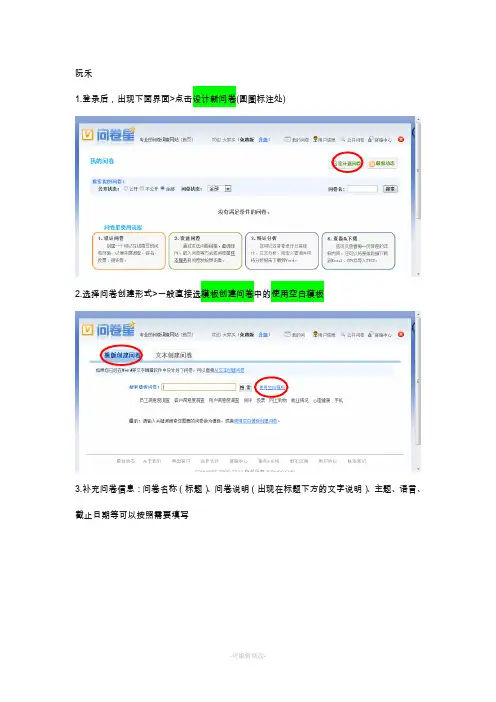
阮禾
1.登录后,出现下面界面>点击设计新问卷(圆圈标注处)
2.选择问卷创建形式>一般直接选模板创建问卷中的使用空白模板
3.补充问卷信息:问卷名称(标题)、问卷说明(出现在标题下方的文字说明)、主题、语言、截止日期等可以按照需要填写
4.点击下一步>进入题目设计窗口>点击问卷说明下面的在此题后插入新题
例如选择单选题
6.出现如下界面,下图绿圈部分不用管,红圈区域才是编辑区>填写题目和选项>填完点完成
7.
8.在上方选择题型,例如多选题
9.出现多选题编辑界面(红圈区域为编辑区)>按需要填写题目、选项>点击完成完成第二题
这里填写题目
如果两个选项不够,可以点击这里增加一个选项,再填写选项内容就可以
10.按这种方法,一题一题添加就可以完成整个问卷的设计了。
整个问卷设计完之后,可以
11.出现如下界面>点击立即发布问卷
12.出现如下界面>鼠标滑动到发送问卷在出现的下拉框里点击问卷链接
13.出现下面界面>红圈标注的这两个链接可以任选一个复制,然后就可以粘贴到QQ群、论坛给人家了。
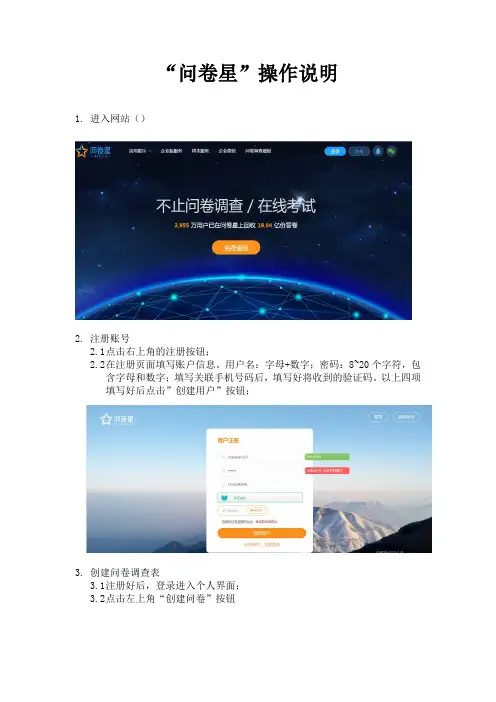
“问卷星”操作说明
1.进入网站()
2.注册账号
2.1点击右上角的注册按钮;
2.2在注册页面填写账户信息。
用户名:字母+数字;密码:8~20个字符,包
含字母和数字;填写关联手机号码后,填写好将收到的验证码。
以上四项填写好后点击”创建用户”按钮;
3.创建问卷调查表
3.1注册好后,登录进入个人界面;
3.2点击左上角“创建问卷”按钮
3.3在创建文件类型页面选择“调查”模块,单击“创建”
3.4在创建调查的页面既可以在文本框中自己命名并设计调查表也可以选择
模板或者导入文本,选择好后点击创建按钮
在“输入框”
里填写好表
名后点击
“立即创建”
3.5进入题目添加页面,点击“批量添加题目”按钮
3.6根据填写说明将所要调查的内容填入窗口
3.7编辑问卷题目、答案填写形式
3.8录入完所有题目后,可点击左上角预览页面,查看试卷显示效果
3.9试卷题目设定完毕后点击右上角“完成编辑按钮”,在新页面上点击“发
布此问卷”,弹出问卷发布成功的窗口即生成并发布问卷
3.10将问卷公布到各个社交软件
4.汇总与分析调查结果
4.1 在账户页面选择调查表,鼠标悬停在“分析&下载”按钮,点击“统计&
分析”选项
4.2 查阅调查结果,点击下方“下载此报告”按钮,为避免文件传输过程中
内容混乱和便于打印,选择“.doc”和“A4”选项
4.3 如需查看各份答卷,点击上方“查看下载答卷”,根据需求选择下载数据。
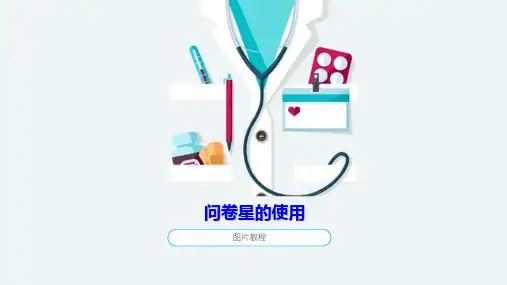
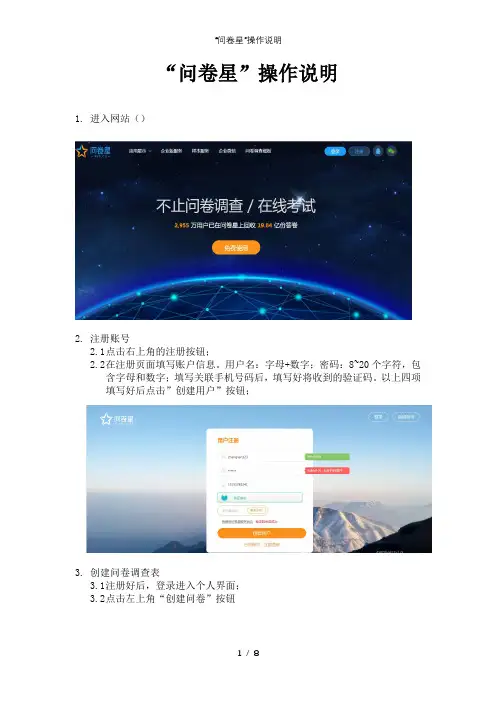
“问卷星”操作说明
1.进入网站()
2.注册账号
2.1点击右上角的注册按钮;
2.2在注册页面填写账户信息。
用户名:字母+数字;密码:8~20个字符,包
含字母和数字;填写关联手机号码后,填写好将收到的验证码。
以上四项填写好后点击”创建用户”按钮;
3.创建问卷调查表
3.1注册好后,登录进入个人界面;
3.2点击左上角“创建问卷”按钮
3.3在创建文件类型页面选择“调查”模块,单击“创建”
3.4在创建调查的页面既可以在文本框中自己命名并设计调查表也可以选择
模板或者导入文本,选择好后点击创建按钮
在“输入框”
里填写好表
名后点击
“立即创建”
3.5进入题目添加页面,点击“批量添加题目”按钮
3.6根据填写说明将所要调查的内容填入窗口
3.7编辑问卷题目、答案填写形式
3.8录入完所有题目后,可点击左上角预览页面,查看试卷显示效果
3.9试卷题目设定完毕后点击右上角“完成编辑按钮”,在新页面上点击“发
布此问卷”,弹出问卷发布成功的窗口即生成并发布问卷
3.10将问卷公布到各个社交软件
4.汇总与分析调查结果
4.1 在账户页面选择调查表,鼠标悬停在“分析&下载”按钮,点击“统计&
分析”选项
4.2 查阅调查结果,点击下方“下载此报告”按钮,为避免文件传输过程中
内容混乱和便于打印,选择“.doc”和“A4”选项
4.3 如需查看各份答卷,点击上方“查看下载答卷”,根据需求选择下载数据。
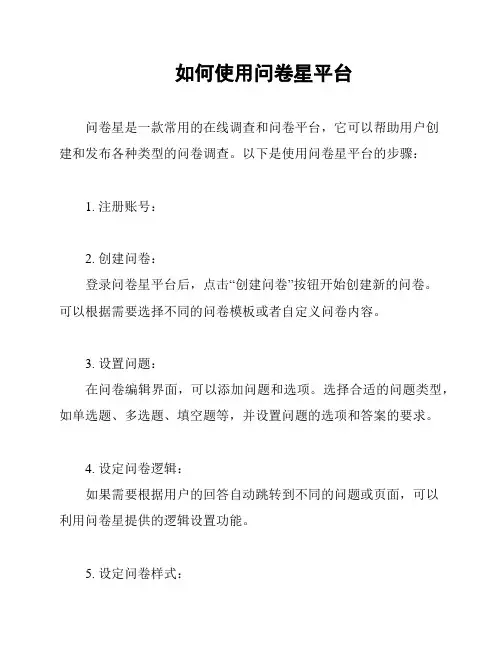
如何使用问卷星平台
问卷星是一款常用的在线调查和问卷平台,它可以帮助用户创
建和发布各种类型的问卷调查。
以下是使用问卷星平台的步骤:
1. 注册账号:
2. 创建问卷:
登录问卷星平台后,点击“创建问卷”按钮开始创建新的问卷。
可以根据需要选择不同的问卷模板或者自定义问卷内容。
3. 设置问题:
在问卷编辑界面,可以添加问题和选项。
选择合适的问题类型,如单选题、多选题、填空题等,并设置问题的选项和答案的要求。
4. 设定问卷逻辑:
如果需要根据用户的回答自动跳转到不同的问题或页面,可以
利用问卷星提供的逻辑设置功能。
5. 设定问卷样式:
问卷星提供了丰富的样式选项,可以自定义问卷的外观,包括背景颜色、字体样式、图片等。
6. 发布问卷:
7. 收集和分析数据:
问卷星会自动收集用户填写的问卷数据,并提供丰富的数据分析功能。
用户可以随时查看问卷结果和统计报告。
8. 导出数据:
如果需要将问卷数据导出到本地进行进一步分析,可以在问卷星平台中选择导出数据的格式和内容。
以上是关于如何使用问卷星平台的简要介绍,希望能帮助您顺利进行在线调查和问卷调查。
如有其他问题,请随时向我们咨询。
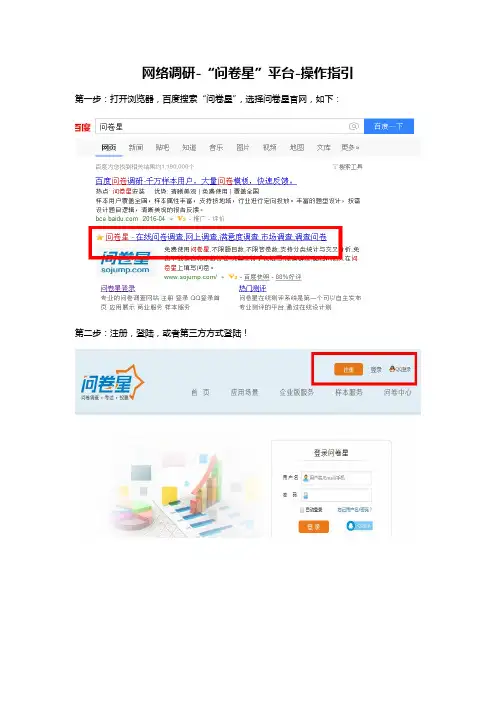
网络调研-“问卷星”平台-操作指引第一步:打开浏览器,百度搜索“问卷星”,选择问卷星官网,如下:
第二步:注册,登陆,或者第三方方式登陆!
第三步:创建问卷:
第四步:添加题型,(有单选、多选、填空等)1、单选
在题目标题处输入调研题目,题型可以选择是否为必答题(选为必答将必须回答后才能提交),在选项处输入各个选项,选项不够可以直接添加选项,也可在选项后天选择填空,以补充回答问题,如选项较多,可以在右下角选择选项排列分布。
3、填空(单项、多项、矩阵)
单项填空
矩阵填空
常用:起止时间设置
常用:防重复提交(刷票)
复制问卷链接或者二维码到微信群,让大家填写问卷。
问卷查看或下载、答卷提醒(提示问卷回答情况)
问卷统计分析(表格条形图、饼状图、柱状图、折线图、条形图)
查看问卷或者下载问卷。
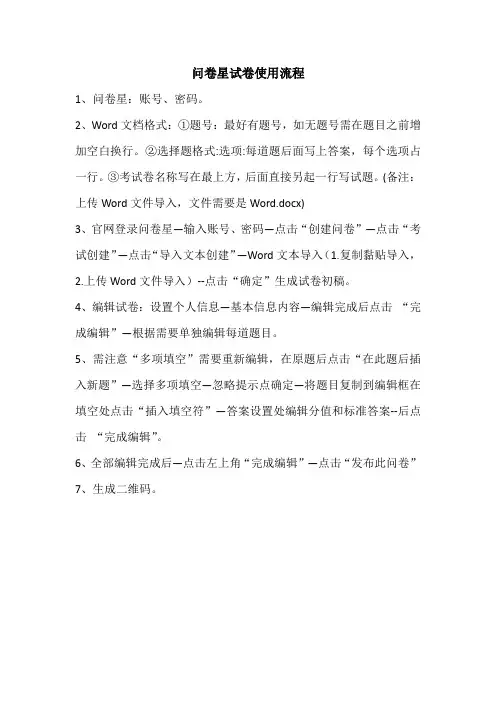
问卷星试卷使用流程
1、问卷星:账号、密码。
2、Word文档格式:①题号:最好有题号,如无题号需在题目之前增加空白换行。
②选择题格式:选项:每道题后面写上答案,每个选项占一行。
③考试卷名称写在最上方,后面直接另起一行写试题。
(备注:上传Word文件导入,文件需要是Word.docx)
3、官网登录问卷星—输入账号、密码—点击“创建问卷”—点击“考试创建”—点击“导入文本创建”—Word文本导入(1.复制黏贴导入,2.上传Word文件导入)--点击“确定”生成试卷初稿。
4、编辑试卷:设置个人信息—基本信息内容—编辑完成后点击“完成编辑”—根据需要单独编辑每道题目。
5、需注意“多项填空”需要重新编辑,在原题后点击“在此题后插入新题”—选择多项填空—忽略提示点确定—将题目复制到编辑框在填空处点击“插入填空符”—答案设置处编辑分值和标准答案--后点击“完成编辑”。
6、全部编辑完成后—点击左上角“完成编辑”—点击“发布此问卷”
7、生成二维码。
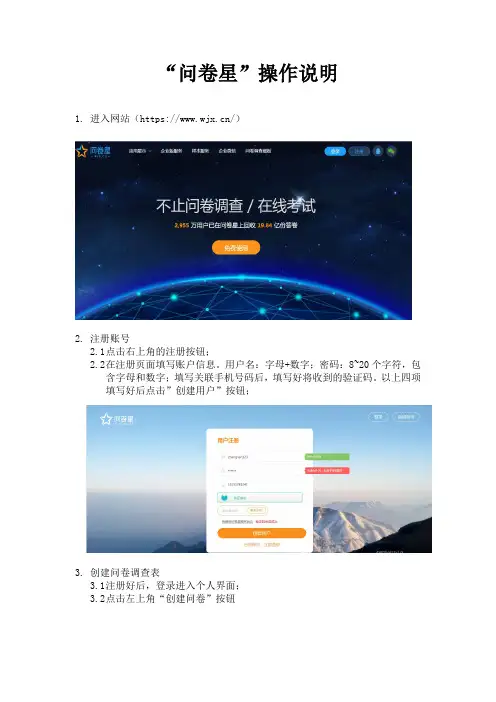
“问卷星”操作说明
1.进入网站(https:///)
2.注册账号
2.1点击右上角的注册按钮;
2.2在注册页面填写账户信息。
用户名:字母+数字;密码:8~20个字符,包
含字母和数字;填写关联手机号码后,填写好将收到的验证码。
以上四项填写好后点击”创建用户”按钮;
3.创建问卷调查表
3.1注册好后,登录进入个人界面;
3.2点击左上角“创建问卷”按钮
3.3在创建文件类型页面选择“调查”模块,单击“创建”
3.4在创建调查的页面既可以在文本框中自己命名并设计调查表也可以选择
模板或者导入文本,选择好后点击创建按钮
在“输入框”
里填写好表
名后点击
“立即创建”
3.5进入题目添加页面,点击“批量添加题目”按钮
3.6根据填写说明将所要调查的内容填入窗口3.7编辑问卷题目、答案填写形式
3.8录入完所有题目后,可点击左上角预览页面,查看试卷显示效果
3.9试卷题目设定完毕后点击右上角“完成编辑按钮”,在新页面上点击“发
布此问卷”,弹出问卷发布成功的窗口即生成并发布问卷
3.10将问卷公布到各个社交软件
4.汇总与分析调查结果
4.1 在账户页面选择调查表,鼠标悬停在“分析&下载”按钮,点击“统计&
分析”选项
4.2 查阅调查结果,点击下方“下载此报告”按钮,为避免文件传输过程中
内容混乱和便于打印,选择“.doc”和“A4”选项
4.3 如需查看各份答卷,点击上方“查看下载答卷”,根据需求选择下载数据。
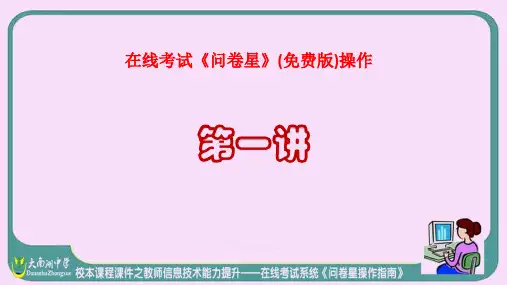
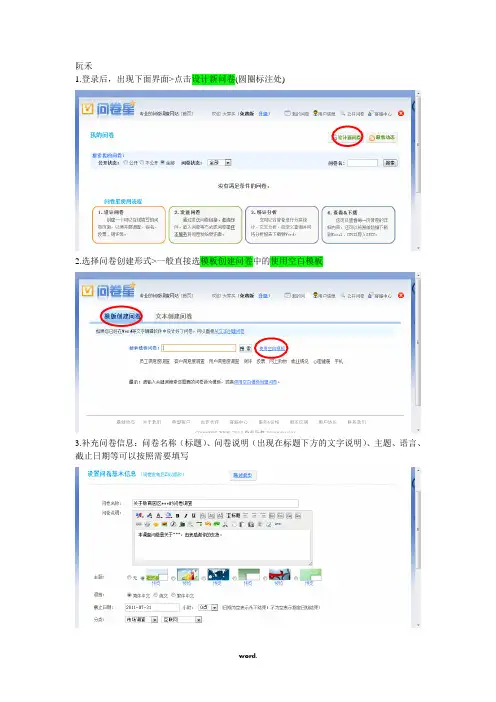
阮禾
1.登录后,出现下面界面>点击设计新问卷(圆圈标注处)
2.选择问卷创建形式>一般直接选模板创建问卷中的使用空白模板
3.补充问卷信息:问卷名称(标题)、问卷说明(出现在标题下方的文字说明)、主题、语言、截止日期等可以按照需要填写
4.点击下一步>进入题目设计窗口>点击问卷说明下面的在此题后插入新题
5.窗口出现如下变化,这时系统提示选择插入的题型>按需要选择题型(下图圆圈标注处)例如选择单选题
6.出现如下界面,下图绿圈部分不用管,红圈区域才是编辑区>填写题目和选项>填完点完成
7.第一题添加完成,在第一题下面点击在此题后插入新题继续添加第二题,方法和第一题的
添加一样
8.在上方选择题型,例如多选题
这里填写题目
这里是选项A 这里是选项B
如果两个选项不够,可以点击这里增加一个选项,再填写选项内容就可以
9.出现多选题编辑界面(红圈区域为编辑区)>按需要填写题目、选项>点击完成完成第二题
10.按这种方法,一题一题添加就可以完成整个问卷的设计了。
整个问卷设计完之后,可以点击屏幕最上方的完成编辑
11.出现如下界面>点击立即发布问卷
这里填写题目 这里是选项A
这里是选项B
如果两个选项不够,可以点击这里增加
一个选项,再填写选项内容就可以
12.出现如下界面>鼠标滑动到发送问卷在出现的下拉框里点击问卷链接
13.出现下面界面>红圈标注的这两个链接可以任选一个复制,然后就可以粘贴到QQ群、论坛给人家了
最新文件仅供参考已改成word文本。
方便更改如有侵权请联系网站删除。
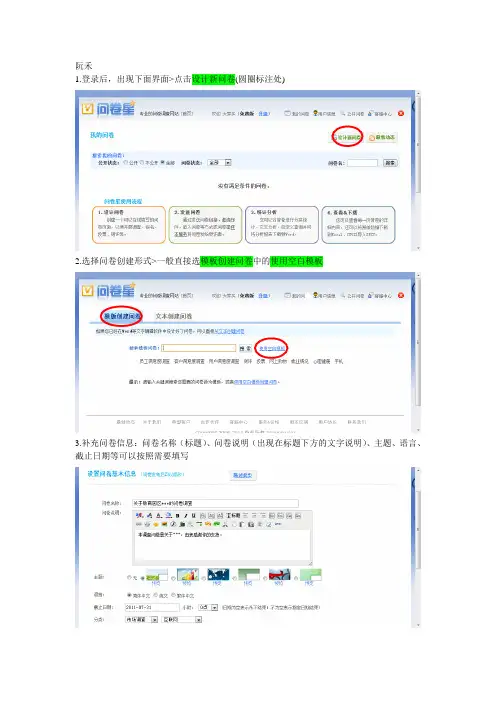
阮禾
1.登录后,出现下面界面>点击设计新问卷(圆圈标注处)
2.选择问卷创建形式>一般直接选模板创建问卷中的使用空白模板
3.补充问卷信息:问卷名称(标题)、问卷说明(出现在标题下方的文字说明)、主题、语言、截止日期等可以按照需要填写
4.点击下一步>进入题目设计窗口>点击问卷说明下面的在此题后插入新题
5.窗口出现如下变化,这时系统提示选择插入的题型>按需要选择题型(下图圆圈标注处)例如选择单选题
6.出现如下界面,下图绿圈部分不用管,红圈区域才是编辑区>填写题目和选项>填完点完成
7.第一题添加完成,在第一题下面点击在此题后插入新题继续添加第二题,方法和第一题的添加一样
8.在上方选择题型,例如多选题
这里填写题目
这里是选项A
这里是选项B
如果两个选项不够,可以点击这里增加一个选项,再填写选项内容就可以
9.出现多选题编辑界面(红圈区域为编辑区)>按需要填写题目、选项>点击完成完成第二题
10.按这种方法,一题一题添加就可以完成整个问卷的设计了。
整个问卷设计完之后,可以点击屏幕最上方的完成编辑
11.出现如下界面>点击立即发布问卷
这里填写题目 这里是选项A
这里是选项B
如果两个选项不够,可以点击这里增加一个选项,再填写选项内容就可以
12.出现如下界面>鼠标滑动到发送问卷在出现的下拉框里点击问卷链接
13.出现下面界面>红圈标注的这两个链接可以任选一个复制,然后就可以粘贴到QQ群、论坛给人家了。
问卷星使用的流程是什么1. 注册账号在使用问卷星之前,首先需要注册一个账号。
在问卷星的官方网站上,点击注册,填写相关信息,包括用户名、密码、邮箱等,完成注册即可。
2. 创建问卷登录账号后,进入问卷星的用户界面,点击新建问卷按钮,开始创建问卷。
可以根据需要选择不同的问卷模板,或者自定义创建问卷。
问卷星提供了丰富的问题类型,包括单选题、多选题、填空题、排序题等。
根据具体需求设置问题的内容和选项。
以下为创建问卷的步骤: - 点击新建问卷按钮 - 选择问卷模板或自定义创建 - 设置问卷基本信息,如标题、描述等 - 添加问题,选择合适的问题类型 - 针对每个问题设置选项或填写要求 - 设定逻辑,如跳题、限制条件等 - 设置问卷的样式和外观- 检查问卷内容并保存3. 发布问卷创建完成问卷后,可以选择发布问卷。
问卷星提供多种发布方式,可以根据使用需求选择适合的发布方式。
以下为发布问卷的方式: - 链接分享:生成问卷链接,通过复制链接分享给受访者,受访者点击链接即可进行答题。
- 二维码分享:生成问卷的二维码图片,可以将图片分享给受访者扫描后进行答题。
- 嵌入网页:将问卷嵌入到网页中,用户通过访问该网页进行答题。
- 微信公众号:将问卷发布到自己的微信公众号中,用户通过关注公众号并点击相应菜单进行答题。
- 发送邮件:将问卷链接通过邮件发送给目标受访者。
4. 收集答卷问卷开始发布后,受访者可以进行答卷。
问卷星提供实时数据统计和分析功能,可以随时查看收集到的答卷数据。
以下为收集答卷的方式: - 实时数据统计:登录账号后,在问卷星的用户界面可以查看问卷的实时数据统计结果,包括回收数量、答题率等。
- 数据导出:可以将问卷的答卷数据导出为Excel或CSV格式,以便进行进一步的分析和处理。
- 数据分析:问卷星提供数据分析的功能,可以对答卷数据进行图表分析,帮助用户更好地了解受访者的反馈和意见。
5. 分享和报告在收集到足够的答卷后,可以选择将问卷的结果以报告的形式分享给他人或团队。
如何使用问卷星高效制作精美的问卷?问卷星制作精美问卷。
(初级者适用)一、概述使用流程二、注册打开问卷星首页,点击注册,成为问卷星的用户。
设定用户名、密码,并输入你常用的电子邮件地址。
在用户类型一项中选择“免费版”,当然根据自身需求,也可以选择支付一定的费用选择“专业版”和“企业版”。
填入验证码,并点击创建用户按钮。
点击创建用户按钮以后,问卷星会向你注册的邮箱发送一封验证邮件,请进入你的邮箱确认下邮件内容。
注意,一个邮件地址只能注册使用一次。
三、设计问卷1.登陆系统。
第一次登陆系统后,点击页面右上方的“设计新问卷”按钮。
问卷星提供了两种设计问卷的方式:一是利用模板创建;其二是利用文本创建问卷。
a) 模板创建问卷:问卷星系统中内置了一些常用的问卷类型,如员工满意度调查、就业情况调查等问卷,如果问卷性质和目标比较一致,你可以利用模板创建问卷。
如果没有相似的问卷,请点击“使用空白模板”b ) 文本创建问卷:如果您已经在Word等文字编辑软件中设计好了问卷,可以采用文本创建问卷的方式,将word中的内容直接复制到问卷星所提供的文本框中。
然后点击“生成问卷”的按钮,即可生成一份问卷星的问卷。
生成问卷后,你可以修改题目属性,例如为选项增加分数、设置跳题逻辑、引用逻辑、转换题型等。
现在请点击使用空白模板开始设计一份新问卷。
然后进入问卷基本信息设置环节。
注:问卷的基本信息也可以在编辑问卷结束再行修改。
a) 问卷名称:即你的问卷的标题b) 问卷说明:即你对所发布的问卷的说明,诸如调查目的、问好、致谢、或是对个人隐私的承诺等。
c) 主题:为问卷的背景设置d) 语言:可以选择使用简体中文、英文或繁体中文等。
e) 截止日期:问卷的填写时间设定,如果日期为空表示永不结束。
f) 分类:问卷星对平台上问卷的分类g) 问卷公开级别、问卷密码保护、结果公开级别、详细信息等选项只有付费用户才可使用。
h)点击“下一步”按钮后开始对问卷题目的设置。
最新如何使用问卷星创建一份在线问卷说课讲解如何使用问卷星创建一份在线问卷步骤一:登陆问卷星之后,点击”自助创建问卷“开始创建一份问卷;步骤二:四种创建方式,以”创建空白问卷“为例,添加问卷名称和说明之后进入编辑页面;步骤三:在题型栏添加需要的题型,以“列表单选”为例;步骤四:选项默认是两个,可增加和删除选项;步骤五:编辑中可随时预览问卷,完成编辑之后发布问卷;步骤六:发布之后生成问卷链接,将链接复制给填写者作答;步骤七:有了答卷之后到”分析下载“里面查看结果,在”查看下载答卷“中可下载原始数据。
第一套i1.解题步骤:步骤1:启动考生文件夹下的WORD.DOCX文件。
步骤2:根据题目要求,调整文档版面。
单击页面布局选项卡下【页面设置】组中的对话框启动器按钮,弹出"页面设置"对话框。
切换至"纸张"选项卡,在"高度"微调框中设置为"18厘米","宽度"微调框中设置为"30厘米",单击“确定”按钮。
步骤3:切换至"页边距"选项卡,在"上"微调框和"下"微调框中都设置为"2厘米",在"左"微调框和"右"微调框中都设置为"3厘米"。
设置完毕后单击"确定"按钮即可。
2.解题步骤:步骤1:单击【页面布局】选项卡下【页面背景】组中的"页面颜色"下拉按钮,在弹出的下拉列表中选择"填充效果"命令,弹出"填充效果"对话框,切换至"图片"选项卡。
步骤2:从目标文件夹下选择"背景图片.jpg",单击“插入”按钮,返回到“填充效果”对话框,单击"确定"按钮即可完成设置。
问卷星创建问卷
问卷星是一个专业的在线问卷调查、考试、测评、投票平台,专注于为用户提供功能强大、人性化的在线设计问卷、采集数据、自定义报表、调查结果分析等系列服务。
听说有的小伙伴打开问卷星不知道如何创建一个问卷调查,今天小星就来手把手教大家创建一个演示问卷,简单易操作,如果看完之后还有不懂的可以在留言区问小星哦~
1.进入问卷星官网,点击【免费使用】;
2.点击左侧【创建问卷】;
3.选择自己要创建的类型,这里我们选择【调查】;
4.输入标题-立即创建;
6.点击【发布问卷】,就可以发送给别的小伙伴作答;
觉得这条内容有用的小伙伴,记得给小星点赞哦~。
阮禾
1.登录后,出现下面界面>点击设计新问卷(圆圈标注处)
2.选择问卷创建形式>一般直接选模板创建问卷中的使用空白模板
3.补充问卷信息:问卷名称(标题)、问卷说明(出现在标题下方的文字说明)、主题、语言、截止日期等可以按照需要填写
4.点击下一步>进入题目设计窗口>点击问卷说明下面的在此题后插入新题
5.窗口出现如下变化,这时系统提示选择插入的题型>按需要选择题型(下图圆圈标注处)例如选择单选题
6.出现如下界面,下图绿圈部分不用管,红圈区域才是编辑区>填写题目和选项>填完点完成
7.
8.在上方选择题型,例如多选题
9.出现多选题编辑界面(红圈区域为编辑区)>按需要填写题目、选项>点击完成完成第二题
10.按这种方法,一题一题添加就可以完成整个问卷的设计了。
整个问卷设计完之后,可以点击屏幕最上方的完成编辑
11.出现如下界面>点击立即发布问卷
这里填写题目 这里是选项A
这里是选项B
如果两个选项不够,可以点击这里增加
一个选项,再填写选项内容就可以
12.出现如下界面>鼠标滑动到发送问卷在出现的下拉框里点击问卷链接
13.出现下面界面>红圈标注的这两个链接可以任选一个复制,然后就可以粘贴到QQ群、论坛给人家了。